Converter RAW para NTFS com 1 clique!
Ferramenta eficiente para recuperar dados de disco rígido RAW e convertê-lo para NTFS com apenas 3 passos simples. Seguro e sem perda de dados. Experimente gratuitamente!
Teste grátisNo Windows, existem vários sistemas de arquivos, desde NTFS até FAT16, e de FAT32 para exFAT. No entanto, o sistema de arquivos nunca está seguro contra erros, por exemplo, o disco rígido fica corrompido em RAW com perda de dados.
Portanto, se você deseja prevenir ou reparar uma unidade RAW, explicaremos como converter de RAW para NTFS sem perda de dados ou formatação.

Por que precisamos converter disco RAW para NTFS?
O RAW não possui um sistema de arquivos específico em um computador Windows, então precisa ser convertido para NTFS para garantir que os dados sejam protegidos e não sejam corrompidos.
Além disso, a ferramenta CHKDSK não pode ser usada em arquivos RAW, tornando a recuperação de dados impossível. Além disso, a tabela de partição do disco pode ser corrompida devido a uma falha de energia inesperada no sistema, o que causará problemas de formatação de dados.
Portanto, para evitar todos esses problemas, é melhor converter de RAW para NTFS.
Como converter RAW para NTFS sem perder dados?
Se o disco rígido interno/externo foi convertido para RAW, os dados no disco não estarão acessíveis. O disco RAW não possui um sistema de arquivos específico. Por esse motivo, você pode converter suas unidades de RAW para NTFS sem precisar formatá-las.
Aqui estão 3 métodos sobre como converter de RAW para NTFS sem perder dados.
1 Como converter HD em formato RAW para NTFS com o iMyFone D-Back for Windows
Para converter disco RAW para NTFS, é necessário recuperar todos os dados do disco RAW. Recomendamos o uso de uma ferramenta confiável para recuperar dados de uma partição RAW. O programa para recuperação de arquivos excluídos iMyFone D-Back for Windows é uma das opções mais poderosas para recuperar HD.
Não há procedimentos complicados ou anúncios publicitários, e você só precisa baixá-lo e seguir as instruções para recuperar facilmente os arquivos de disco rígido RAW.
Principais recursos:
- Eficiente e seguro. Converter um HD externo de RAW para NTFS em apenas 3 etapas, sem perda de dados ou malware.
- Fácil de usar. Você pode recuperar dados perdidos de um disco rígido RAW em casa sem nenhum conhecimento em informática.
- Recupera mais de 1000 tipos de arquivos em disco rígido, como fotos, vídeos, Word, Excel, etc. Não apenas recupera dados de disco rígido RAW/formatado/corrompido, mas também de USB formato ou SD card RAW.
- Alta compatibilidade e aplicável a sistemas operacionais como Windows 11/10/8/7 ou MacOS X - 13.
Como usar o D-Back for Windows para recuperar um disco rígido RAW:
Passo 1.Baixe e instale o software D-Back for Windows. Selecione o disco RAW.
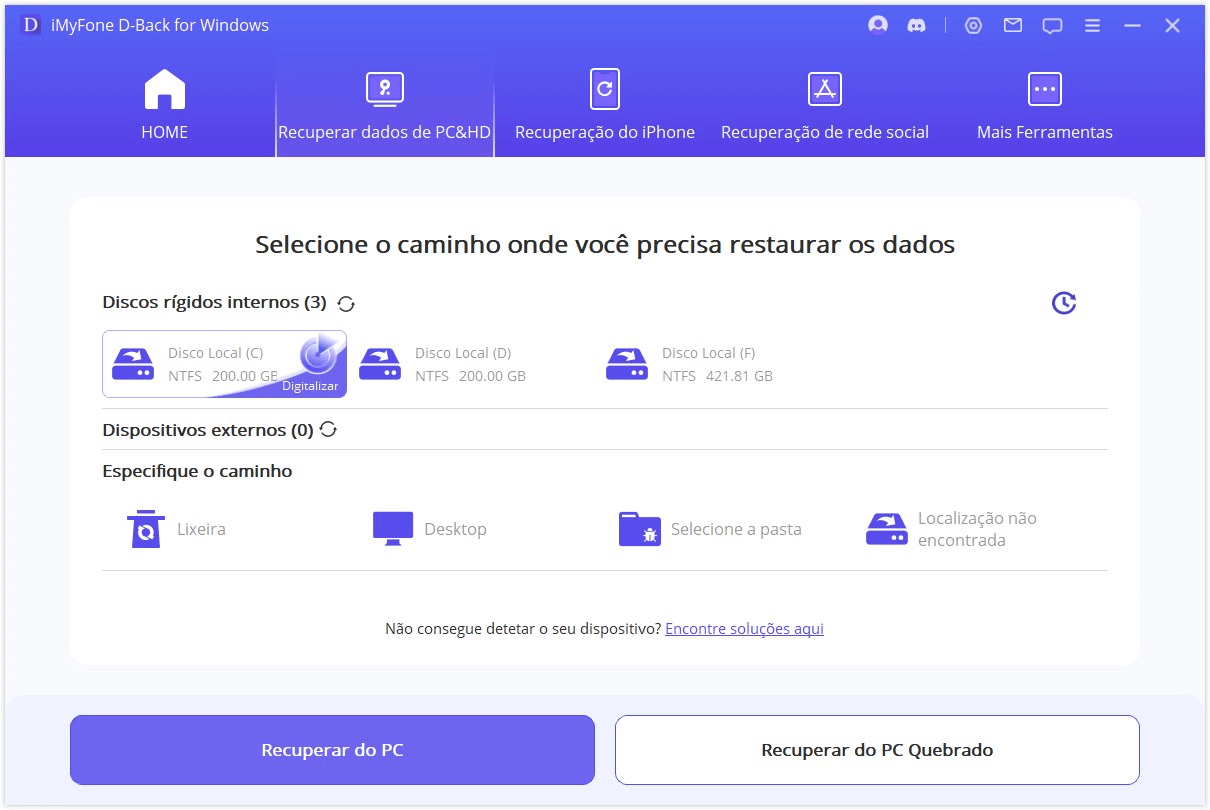
Passo 2.O programa executará uma varredura completa no local que você selecionou.

Passo 3.Uma vez que a varredura estiver completa, o software exibirá todos os arquivos encontrados no local. Selecione o arquivo a ser restaurado e veja a visualização.
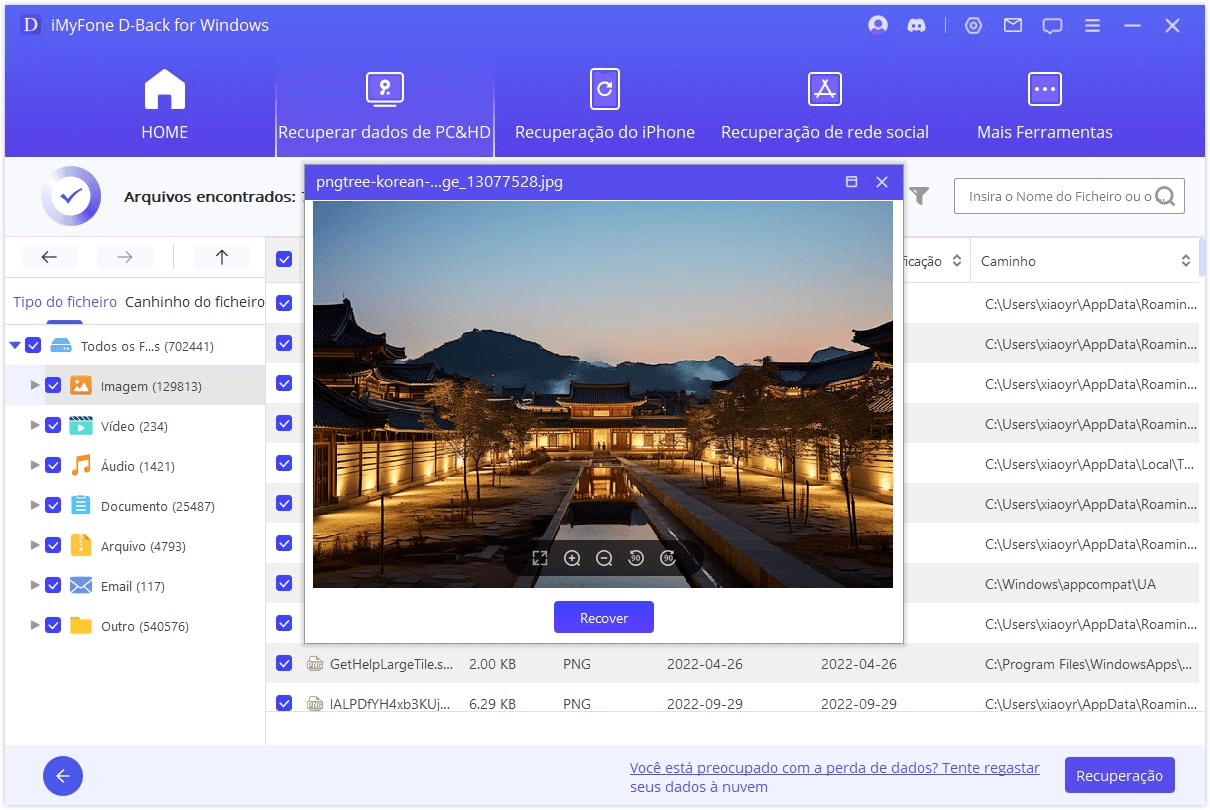
Passo 4.Uma vez que o arquivo a ser restaurado for confirmado, clique em "Restaurar" e escolha um novo local de armazenamento para salvar o arquivo em formato NTFS. Em seguida, clique em "OK" para converter a partição RAW em NTFS sem perder dados.
Tutorial em vídeo para reparar disco rígido em formato RAW
2 Converter RAW para NTFS usando o CMD
Se você está mais familiarizado com uma interface de linha de comando, pode converter uma unidade RAW para NTFS usando os comandos.
Passo 1.Pressione a tecla do Windows + S e pesquise por Prompt de Comando. Clique com o botão direito no resultado superior e selecione Executar como administrador. Se solicitado a autorizar o acesso, clique em Sim.
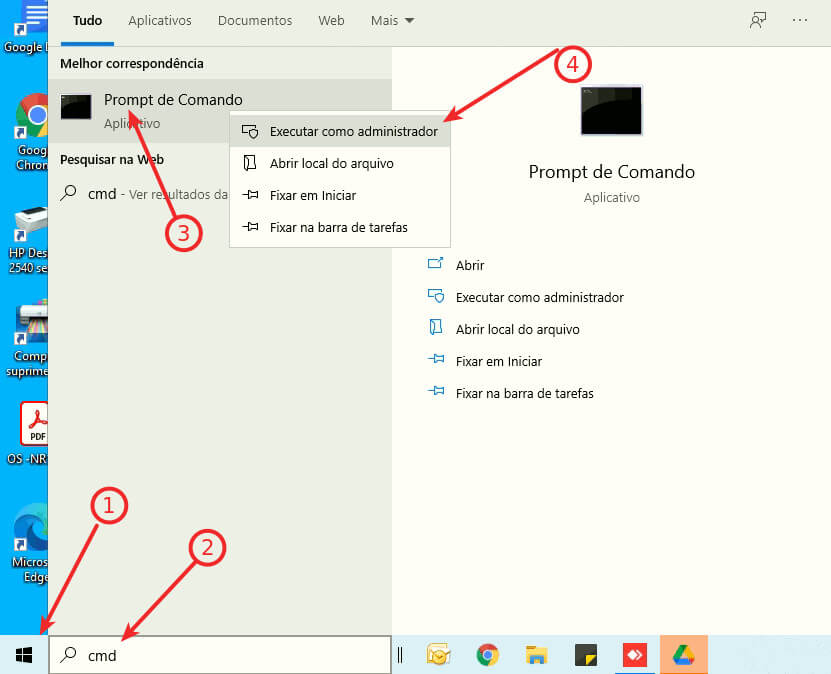
Passo 2.Digite "X: /FS: NTFS" e pressione a tecla Enter. Uma vez que você pressionar o botão Enter, a unidade será convertida de RAW para NTFS sem perder nenhum dado.
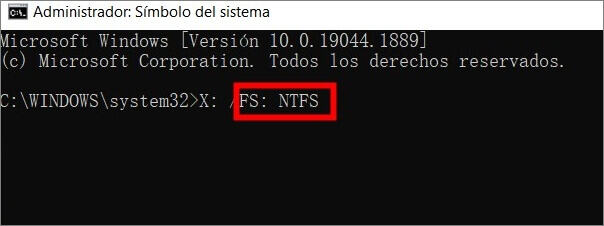
3 Alterar via Gerenciamento de Disco
Se você já recuperou os dados anteriormente ou fez um backup, pode usar o gerenciamento de disco para reparar a partição.
Passo 1.Pressione a tecla do Windows + S e pesquise por o "Gerenciamento de Disco" em seu computador. Em seguida, clique com o botão direito na sua unidade USB e selecione "Formatar".
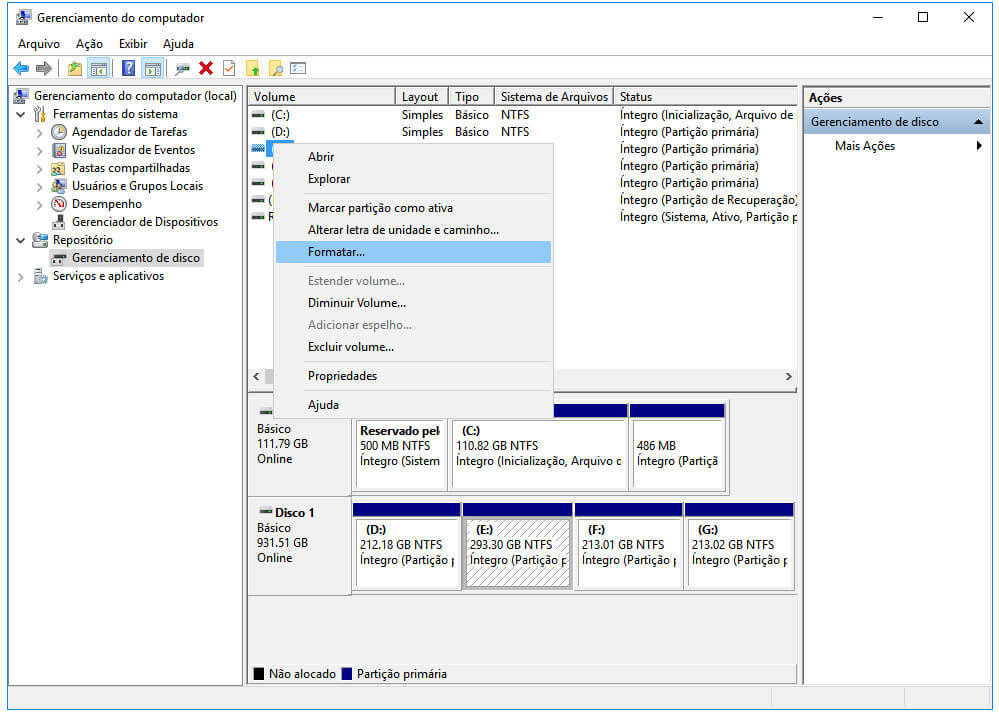
Passo 2.Digite o nome da partição e selecione NTFS no sistema de arquivos. Depois de feito, clique no botão OK.
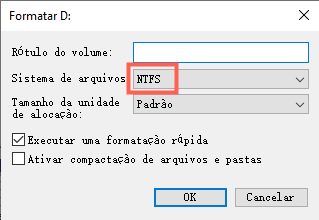
Nota:
Este método causará perda de dados, portanto, é recomendado que você use o iMyFone D-Back for Windows, que pode converter o disco RAW para NTFS sem perda de dados com um clique.
Conclusão:
Quando você perde o acesso aos seus arquivos e dados em uma unidade RAW, converter RAW para NTFS oferece acesso mais fácil aos seus dados.
Portanto, é recomendado que você faça backups regulares dos seus dados ou recupere dados com o iMyFone D-Back for Windows para recuperar dados de uma unidade RAW ou de uma unidade com formatação rápida.







